애플은 다양한 제품 라인을 통해 아이폰, 아이패드, 맥북 등의 제품을 선보이고 있으며, 이러한 제품들은 모두 리튬이온 배터리를 사용하고 있습니다. 이로 인해 배터리 수명이 중요한 역할을 하며, 정기적인 아이폰, 아이패드, 맥북 배터리 교체시기에 맞게 사용하느것이 제품 성능을 최상으로 유지하는 데 필수적입니다.
리튬이온 건전지는 충전과 방전을 반복하면서 점점 용량이 감소하는 특성을 가지고 있습니다. 처음에 출시된 제품 배터리의 용량은 사용할수록 점점 감소하게 됩니다. 이는 제품 사용 시간과 성능에 영향을 미칩니다.
또한, 각각의 제품에는 총 충전 횟수에 따라 권장 배터리 교체 시기가 있으며, 이는 애플에서 공식적으로 권장하는 기준입니다. 이러한 교체 기준을 준수함으로써 제품의 성능과 안전을 유지할 수 있습니다.
아이폰, 아이패드, 맥북의 배터리 교체는 전문가에 의해 수행되어야 하며, 안전하고 신속한 교체 서비스를 받기 위해 애플 서비스 센터를 방문하거나 공식 서비스 파트너를 이용하는 것이 좋습니다. 이를 통해 배터리 성능을 최적화하고, 제품의 수명을 연장할 수 있습니다.
즉 애플의 다양한 제품 라인은 리튬이온 배터리를 사용하며, 배터리 수명은 중요한 요소입니다. 정기적인 아이폰, 아이패드, 맥북 배터리 교체는 제품의 성능을 유지하고 안전한 사용을 보장하기 위해 필요합니다. 애플의 권장 배터리 교체 시기를 준수하고, 전문가의 도움을 받아 배터리를 교체하는 것이 좋습니다.
참고 : 아이패드 배터리수명 충전횟수 성능확인
애플 제품 충전횟수 배터리 교체시기
- 아이폰 : 충전 500회 후 배터리 교체권장
- 아이패드 : 충전 1000회 후 배터리 교체권장
- 애플워치 : 충전 1000회 후 배터리 교체권장
- 맥북 : 충전 1000회 후 배터리 교체권장
기본적으로 아이폰만 충전 500회 후 배터리를 교체하는것을 권장하며 충전1회는 100% 충전을 1회로 책정됩니다.

하루에 1회를 가정했을때 1년6개월정도 사용하면 배터리의 수명이 줄어드는게 현실적으로 맞다고 볼 수 있으며 맥북, 아이패드, 아이폰 배터리 교체 시기는 충전을 많이하거나 과충전을 하게 되면 모든 전자제품 및 스마트폰 배터리 교체 시기는 앞당겨지기 때문에 아이폰 외에도 갤럭시 배터리 교체 시기도 동일하게 적용됩니다.
애플의 제품의 배터리 사용량을 체크하기 위해서는 아이폰은 IOS 자체에서 확인이 가능하지만 아이패드나 애플워치,맥북등은 전용 프로그램을 사용해서 확인할 수 있습니다.
그중에서 가장 많이 사용하는 프로그램은 Icopybot For 라는 프로그램을 사용합니다.
애플 배터리 수명 및 성능 확인
- 아이폰 및 아이패드 배터리 수명 확인 및 관리:
- 배터리 수명 확인:
- iOS 기기의 “설정” 앱을 열고 “배터리”를 선택합니다.
- “배터리 수명” 옵션을 탭하면 현재 배터리 상태와 최대 용량이 표시됩니다.
- 배터리 관리:
- 아이폰 및 아이패드의 배터리 수명을 관리하려면 배터리를 너무 자주 완전히 방전시키지 않고, 정기적으로 충전해주세요.
- 높은 온도와 직사광선을 피하고, 기기를 과열되게 하지 않도록 주의하세요.
- 배터리 최적화 기능을 활성화하면 배터리 수명이 향상될 수 있습니다. 이 기능은 iOS 13 이상에서 사용 가능하며, “설정” > “배터리” > “배터리 최적화”에서 설정할 수 있습니다.
- 배터리 수명 확인:
- 맥북 배터리 수명 확인 및 관리:
- 배터리 수명 확인:
- 맥북의 상단 메뉴에서 “Apple 로고”를 클릭하고 “Safari에 대한 정보”를 선택합니다.
- “시스템 보고서”에서 “전원”을 선택하고 “배터리 정보”를 클릭합니다. 여기에서 배터리의 건강 상태와 최대 용량을 확인할 수 있습니다.
- 배터리 관리:
- 맥북 배터리 수명을 관리하려면 규칙적으로 배터리를 완전히 방전하지 않고 사용하고, 가능하면 배터리를 20% 이상 충전 상태로 유지해주세요.
- 환경 온도에 유의하여 맥북을 보관하고 사용하세요. 높은 온도에서 배터리를 사용하면 배터리 수명이 단축될 수 있습니다.
- 에너지 절약 모드를 활용하여 배터리 소모를 최소화하세요.
- 배터리 수명 확인:
| 프로그램 이름 | 버전 | 용량 | 언어 | 다운로드 |
|---|---|---|---|---|
| iBackupBot for Windows (Platforms: Windows 10/8/7 (32/64-bit), Vista (32/64-bit), XP) | 5.6.0 | 13.2Mb | English | https://www.icopybot.com/ibackupbot_setup.exe |
| iBackupBot for Mac (Platforms: Mac OS X 10.6/10.7/10.8/10.9/10.10/10.11/10.12) | 5.6.0 | 11.5Mb | English | https://www.icopybot.com/iBackupBot-Setup.dmg |
윈도우용과 맥 MAC OS X용 두가지 종류가 있습니다.
자신의 컴퓨터 운영체제에 맞는 버전으로 다운로드 후 설치합니다.
이때 컴퓨터에는 아이튠즈가 기본적으로 설치가 되어 있어야 하며 아이패드,아이폰,애플워치등의 기기를 컴퓨터에 연결시에는 신뢰함을 체크되어 있어야 합니다.
iBackupBot 컴퓨터 실행
컴퓨터에 애플제품을 USB 데이터케이블을 연결 후 iBackupBot 프로그램을 실행합니다.

그럼 해당 기기에 대한 정보와 함께 초기 배터리의 수명과 현재 사용하는 배터리의 양 그리고 지금까지 사용한 배터리의 충전횟수도 함께 확인할 수 있습니다.
- CycleCount : 지금까지 충전 횟수
- DesignCapacity : 최초 설계당시 배터리 용량
- FullChargeCapacity : 100% 배터리 충전시 사용가능한 용량
- BatteryCurrentCapacity : 현재 사용가능한 배터리 용량
iOS 배터리분석 및 수명 수명확인
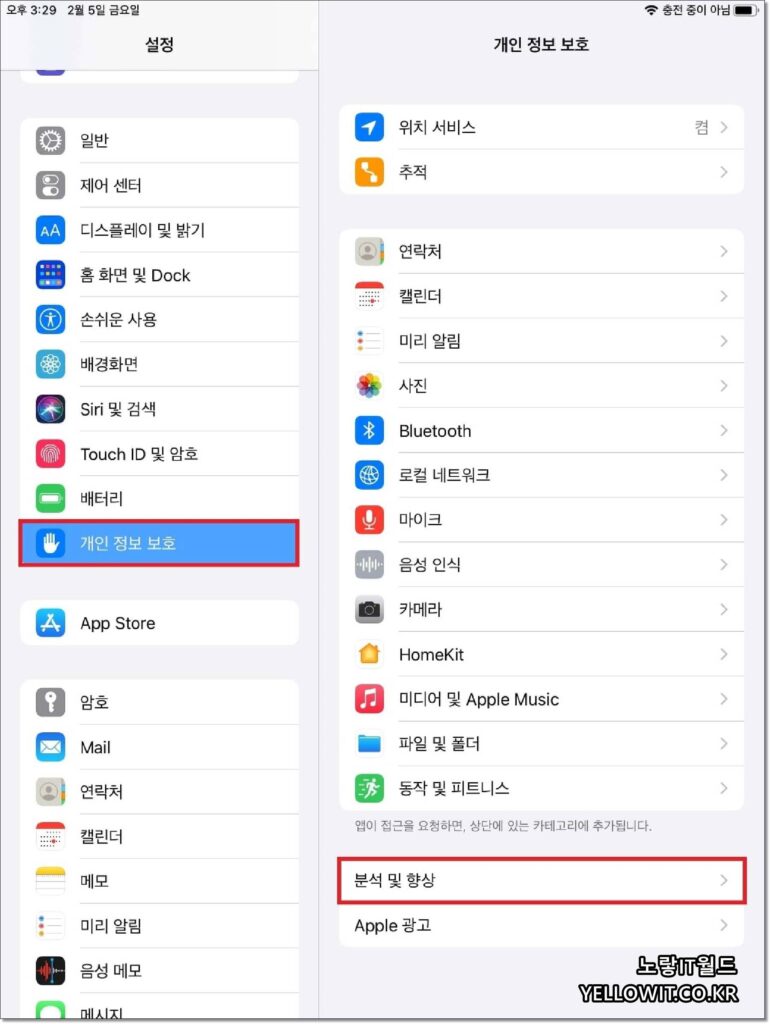
아이폰 및 아이패드 설정으로 들어갑니다.
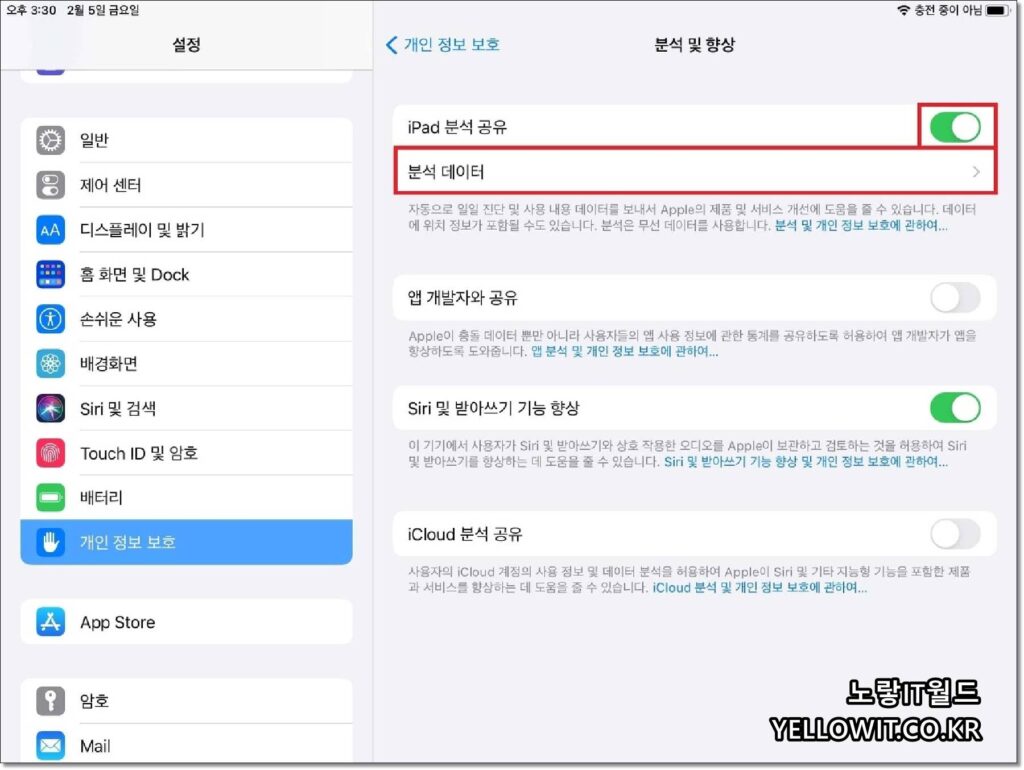
개인 정보 보호 -> 분석 및 향상을 선택합니다.
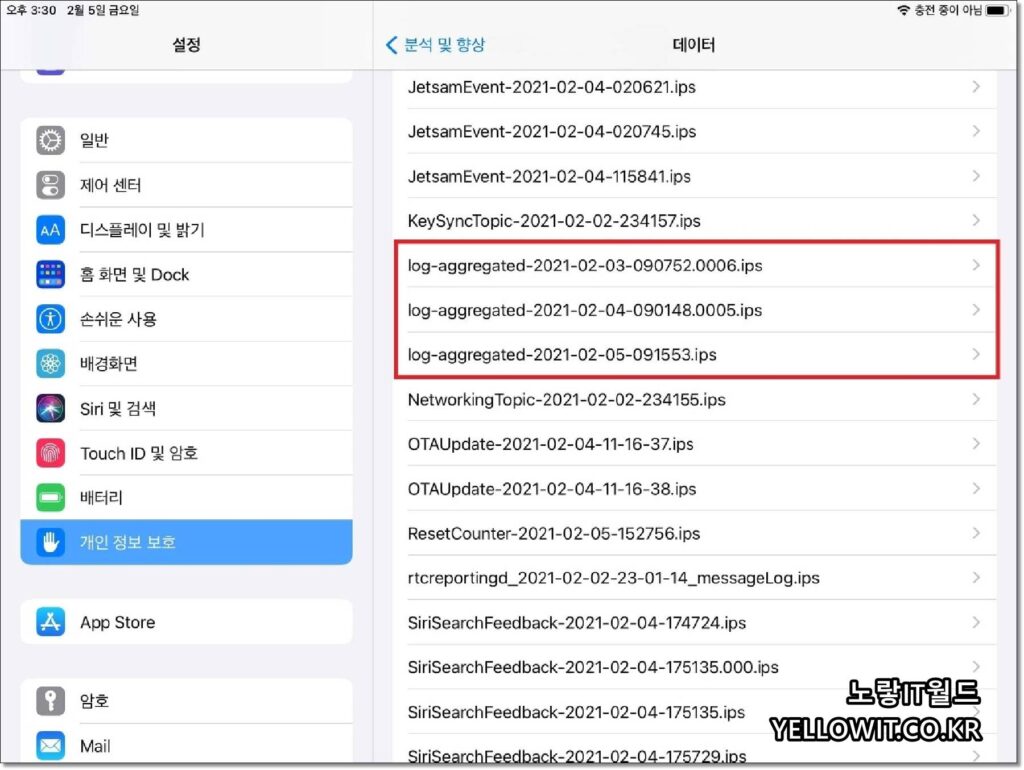
분석공유에서 분석데이터를 활성화합니다
바로 아이패드 배터리 성능 및 수명을 확인할 수 없고 이렇게 24시간이 지나면 배터리 수명을 확인할 수 있는 분석데이터가 검출됩니다.
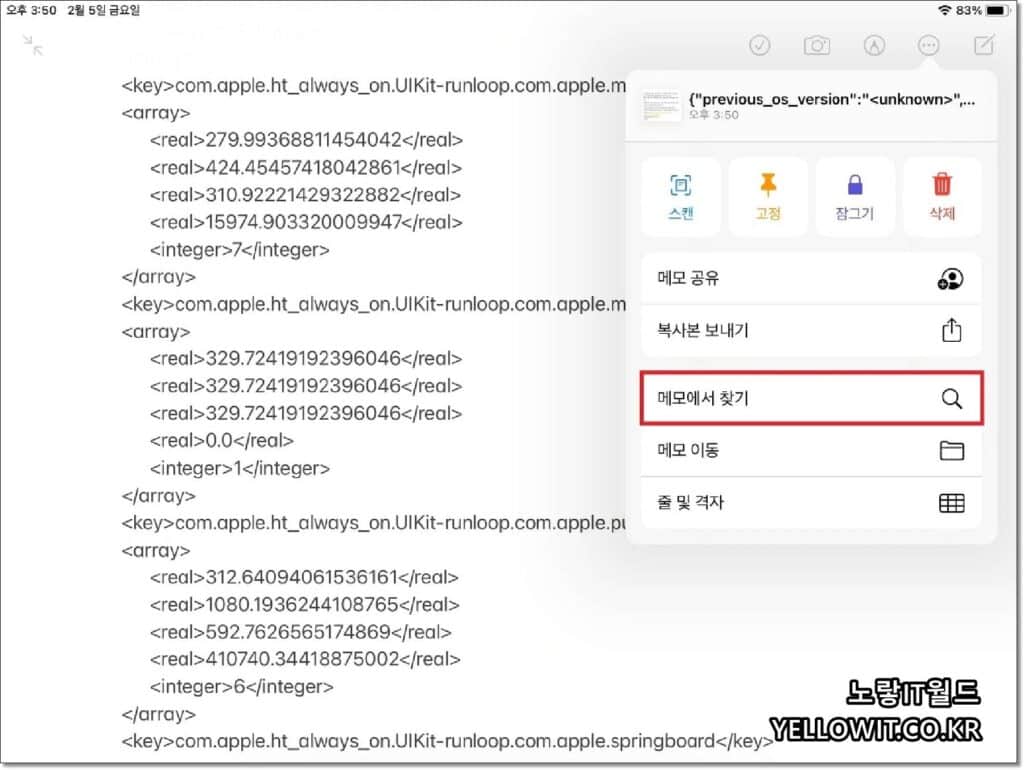
분석 데이터에서 메모에서 찾기를 통해 log-aggregated 파일을 찾아 복사하는데 이때 가장 최근날짜 기준으로 보느것을 추천하며 이를 통해 아이패드 배터리 용량등을 확인할 수 있습니다.
분석 된 아이패드 로그정보를 모두 복사해서 텍스트 편집기등을 통해 붙여넣기 합니다.
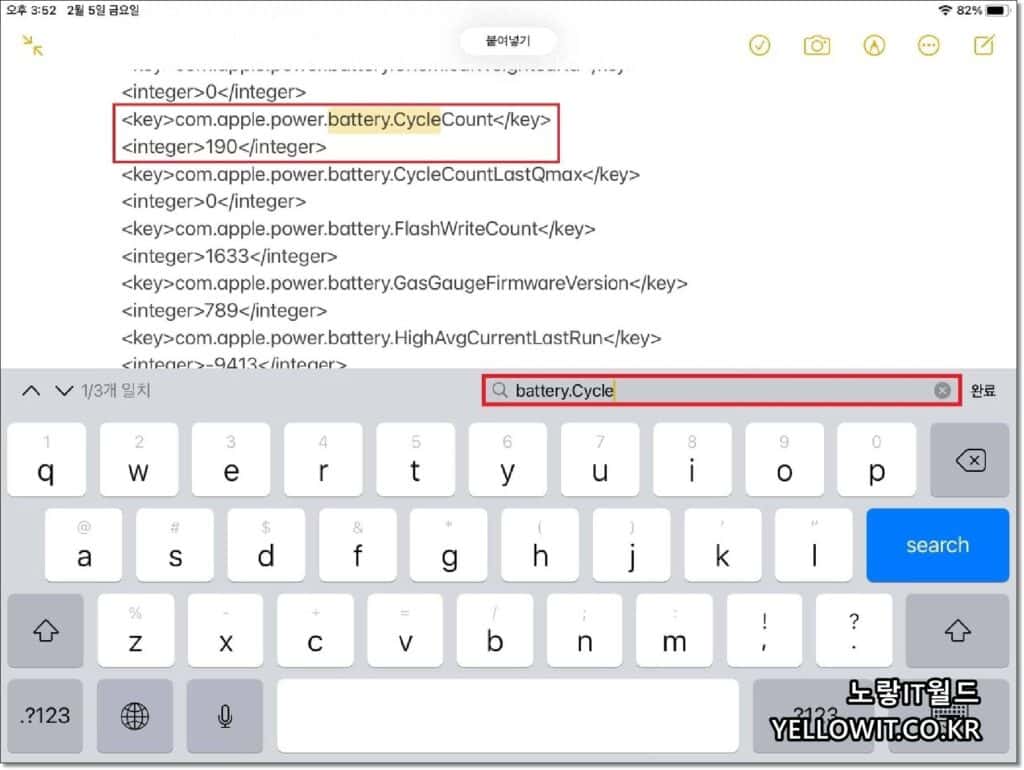
붙여넣기 된 아이패드 성능분석 데이터 중 필요한 정보를 찾기 위해서는 메모에서 찾기를 통해 원하는 분석결과를 찾아서 확인합니다.
- battery.CycleCount : 아이패드 배터리 충전 횟수
- battery.MaxumumCapacityPercent : 아이패드 배터리 최대 성능 수치
아이패드 평균 배터리 수명 사이클 수는 1,000회 정도로서 배터리 충전횟수 및 성능 최대 수치등을 확인하여 아이패드 배터리 수명 늘리기가 가능합니다.
만약 해당방법이 어렵다면 3uTools 통해 아이폰 배터리 및 아이패드 배터리 수명 및 충전횟수를 확인할 수 있습니다.
3uTools 배터리수명 및 충전횟수 확인
노트북 및 데스크탑 PC에 3uTools 설치해서 확인하는 방법으로 아이폰 및 아이패드를 컴퓨터에 데이터케이블로 연결합니다.
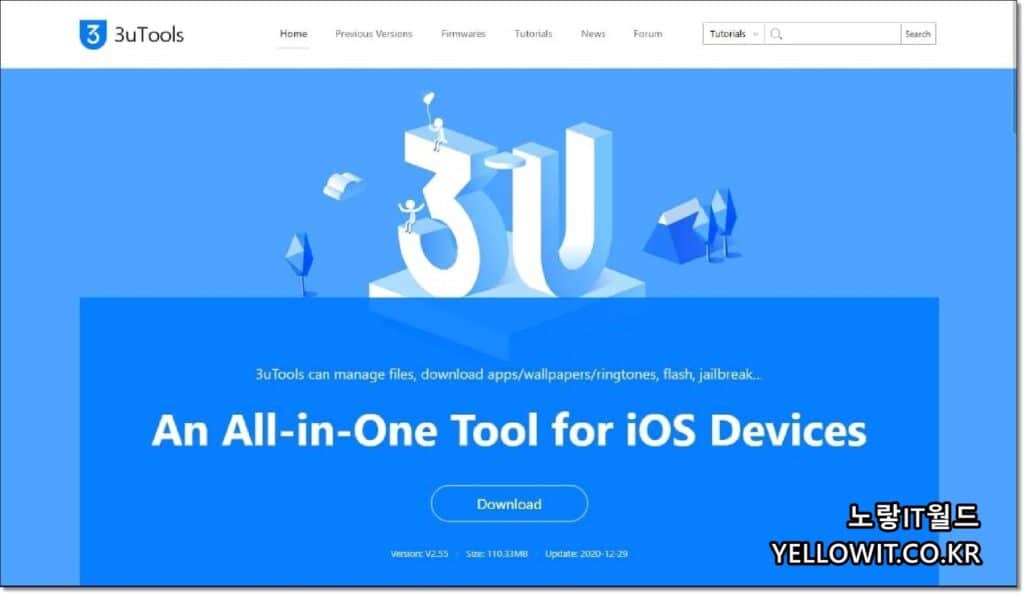
3uTools 사이트에 접속 후 프로그램을 다운로드 받아 설치해줍니다.
3uTools를 사용하면 아이폰 및 아이패드 데이터 백업 및 복원, 캐쉬 메모리 쓰레기 제거, 벨소리만들기, 비디오 변환, 오디오변환, 오디오 수정, 데이터 마이그레이션, 사진압축, 아이콘 관리, 실시간 화면공유, 실시간로그, 잘못된 아이콘 삭제, SSH 열기, iOS 업데이트 끄기, 아이패드 탈옥등이 가능합니다.
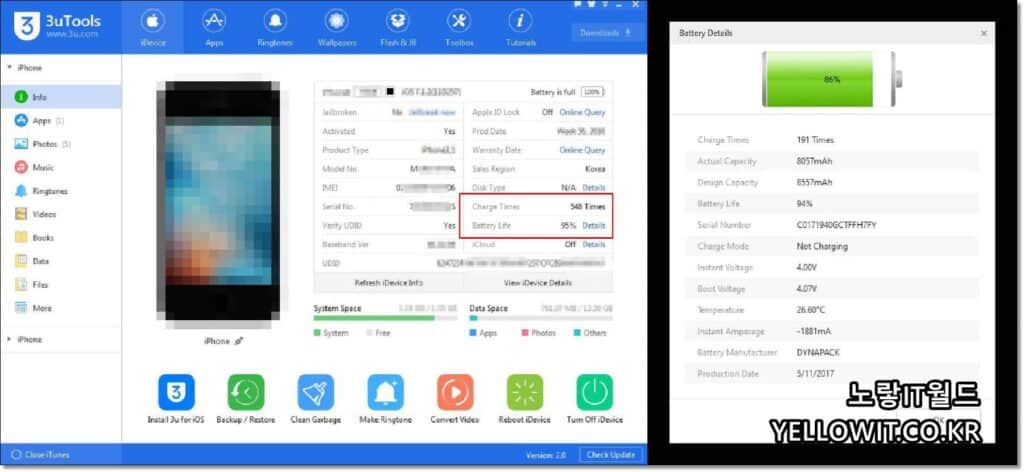
- 3uTools 설치가 완료 되었으면 PC와 아이폰 & 아이패드를 데이터케이블을 통해 연결합니다.
- iDevice 메뉴에서 Info 메뉴를 선택합니다.
- Charge Times 와 Battery Life 를 수치를 확인하며 이때 Details 를 클릭하면 더 자세한 내용을 확인 가능합니다.
이상 애플제품에 대한 배터리 사용횟수 및 배터리 수명을 확인하는 방법을 알아보았습니다.

리튬이온이 들어간 전자제품을 사용시 배터리 효율을 오래 관리하는방법은 아래 포스팅을 참고하세요
리튬이온 건전지 배터리 오래 사용하는 방법
| 방법 | 설명 |
|---|---|
| 정기적인 충전 및 방전 | 배터리를 자주 완전히 방전시키지 않고, 대략 20%에서 80% 범위에서 사용하면 배터리 수명을 연장할 수 있습니다. |
| 환경 온도 관리 | 배터리는 높은 온도에서 빠르게 소모될 수 있으므로 맥북 또는 모바일 기기를 더위나 추위로부터 보호하세요. |
| 화면 밝기 조절 | 화면 밝기를 필요에 따라 조절하여 배터리 수명을 연장하세요. 자동 밝기 조절 옵션을 활용하여 주변 조명에 맞게 화면 밝기를 조절할 수도 있습니다. |
| 불필요한 배경 프로세스 종료 | 배경에서 실행되는 불필요한 앱이 배터리를 소모할 수 있으므로 백그라운드에서 실행 중인 앱을 종료하세요. |
| 업데이트 및 최적화 | 기기의 운영 체제와 앱을 최신 버전으로 업데이트하세요. 최신 버전은 배터리 관리와 성능을 향상시키는 경우가 많습니다. |
| 에너지 절약 모드 활용 | 모바일 기기에는 에너지 절약 모드가 있으며, 맥북에는 에너지 절약 기능이 있습니다. 필요한 경우 이러한 모드를 활성화하여 배터리 사용을 최적화하세요. |
이러한 배터리 수명 관리 방법을 지속적으로 적용하면, 배터리의 수명을 연장하고 기기의 성능을 유지할 수 있습니다. 특히 모바일 기기의 경우, 장기적인 배터리 수명 관리는 기기의 사용 시간을 향상시키고 충전 빈도를 줄일 수 있어 더 효과적입니다.
- 아이폰 배터리 절약 오래사용하는 방법
- 핸드폰 배터리 절약 겨울철 왜 배터리가 빨리 소모되는가
- 노트북 배터리 수명 확인 오래 사용하는 방법
- 아이폰 배터리 무상 교체 교환 비용
- 애플워치 배터리 무상교체 유상교체 비용

2 thoughts on “맥북 아이패드 아이폰 배터리 교체시기 확인 및 배터리 수명 확인”